Kan geen verbinding maken
Remote kan de camera niet herkennen.
(Een bericht wordt afgebeeld dat zegt dat het niet mogelijk is om verbinding te maken met de camera, of de camera staat niet in het venster voor het selecteren van het apparaat.)
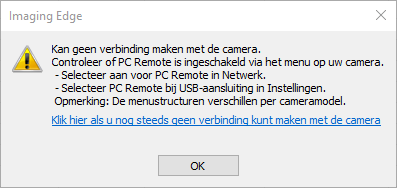
Venster voor het selecteren van het apparaat
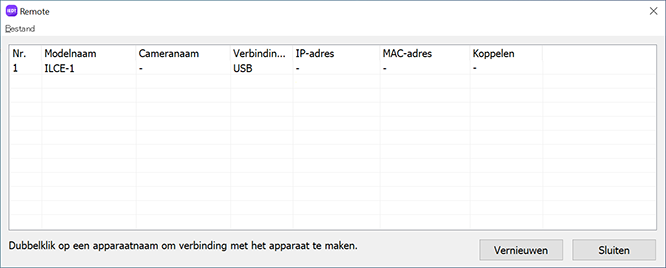
-
Wanneer u toegangsverificatie gebruikt om uw communicatie te versleutelen
Op camera's met een instelling voor toegangsverificatie (inclusief camera's waaraan een instelling voor toegangsverificatie is toegevoegd door de systeemsoftware te updaten), updatet u naar de meest recente versie van Imaging Edge Desktop (Remote/Viewer/Edit) om verbinding te maken via Wi-Fi of een bekabelde LAN.
-
Camera-instellingen
Om Remote te gebruiken, moet u de camera instellen op de functie [PC-afstandsbedien.]. Verzeker u ervan dat [PC-afstandsbedien.] geactiveerd is door in het MENU van de camera [USB-verbinding] of [PC-afstandsbedien.f.] te selecteren.
-
Bij gebruik van een Mac-versie
Als u Remote opstart terwijl een online opslagapplicatie of een applicatie die de camera op afstand bedient in gebruik is, kan de melding [Camera is niet aangesloten.] worden afgebeeld en kan het onmogelijk zijn om verbinding te maken. In dit geval sluit u deze applicaties af en wacht u ongeveer één minuut. Start vervolgens Remote op.
-
Wanneer u een webconferencingsysteem gebruikt, zoals Imaging Edge Webcam
Tijdens de installatie van Imaging Edge Webcam, kiest u in eerste instantie een andere instelling dan [Sony Camera (Imaging Edge)] voor de camera-instelling van het webconferencingsysteem, en sluit u daarna alle webconferencingsystemen af.
-
Bij verbinding via Wi-Fi
Klik in het venster voor het selecteren van het apparaat op [Vernieuwen].
Als de firewall is ingeschakeld, wordt de camera mogelijk niet herkend.
Schakel beveiligingssoftware zoals Windows® Defender uit of stel Imaging Edge Remote in als firewalluitzondering.Firewallinstellingen voor Windows® Defender in Windows®10 kunnen worden gewijzigd door de onderstaande stappen te volgen.
Startknop > Instellingen > Bijwerken en beveiliging > Windows-beveiliging > Firewall- en netwerkbeveiliging
-
Bij gebruik van een Windows-versie en een stuurprogramma van SILEX is geïnstalleerd
Als een Apparaatserver-stuurprogramma van SILEX is geïnstalleerd, wordt de camera mogelijk niet herkend via een USB-verbinding. Update het stuurprogramma naar de meest recente versie. U kunt de meest recente versie van het stuurprogramma downloaden vanaf <SILEX-website>.
-
Als u het bovenstaande hebt geprobeerd en nog steeds geen verbinding kunt maken
Probeer het volgende.
- Start uw computer opnieuw op.
- Werk Imaging Edge Desktop bij naar de meest recente versie. (Open Imaging Edge Desktop en klik op de knop [Bijwerken], indien afgebeeld.)
- Als een USB-kabel bij de camera werd geleverd, gebruikt u de bijgeleverde USB-kabel.
![knop [Vernieuwen]](../../img/faqs/p_refresh_gb.png)